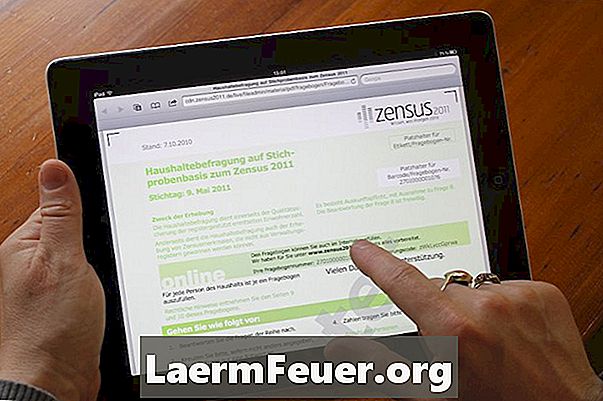
Tartalom
Az Apple iPad tartalmaz egy alkalmazást, amelyen megtekintheti a videókat az eszközön. Sajnos ez az alkalmazás nem teszi lehetővé, hogy megismételje a készülékén lejátszott videót. Van azonban egy megoldás; megtekintheti a videót diavetítésként az iPad fotómegjelenítő alkalmazásban.
irányok

-
A számítógép megnyitásához kattintson duplán az iTunes alkalmazás ikonjára. Kattintson a "Fájl" menüre, és válassza ki a "Könyvtár hozzáadása ..." opciót.Keresse meg azt a videofájlt, amelyet folyamatosan szeretne lejátszani, válassza ki, majd kattintson a "Kiválasztás" gombra a fájl iTunes könyvtárba való felvételéhez.
-
Kattintson az iTunes ablak "Könyvtár" alatti "Filmek" lehetőségre. Válassza ki az 1. lépésben az iTunes könyvtárába felvett videofájlt. Kattintson a "Speciális" fülre, és válassza ki az "iPad vagy Apple TV verzió létrehozása" opciót. Várjon néhány percet, amíg az alkalmazás iPad-változatot hoz létre a fájlból.
-
Kattintson a jobb gombbal a létrehozott fájl iPad verziójára, és válassza ki a "Megjelenítés ablakban" vagy a "Megjelenítés a keresőben" opciót, ha Macet használ. Kattintson a fájlra az Explorer vagy a Finder ablakban, és húzza a fájl a számítógép asztalára. Kattintson jobb gombbal az asztalra, és válassza ki az "Új mappa" opciót. Írja be a mappa nevét, és húzza a videofájlt az új mappába.
-
Csatlakoztassa az iPad-ot a számítógéphez az eszközhöz mellékelt kábelen keresztül. Kattintson az iPadre az iTunes ablak "Eszközök" cím alatt. Kattintson a "Fotók" fülre a készülék fotószinkronizálási beállításainak megtekintéséhez. Ellenőrizze a "Fotók szinkronizálása" opciót, és kattintson a "Mappa kiválasztása ..." lehetőségre. Válassza ki az előző lépésben létrehozott mappát, majd kattintson a "Kiválasztás" gombra.
-
Ellenőrizze a "Videók beszúrása" opciót az iTunes ablakban. Kattintson a "Alkalmaz" gombra a módosítások alkalmazásához és a mappa szinkronizálásához az iPad-lel. Kattintson az "Eject" gombra, az iPad jobb oldalán, és húzza ki a készüléket a számítógépről.
-
Válassza ki a "Beállítások" ikont az iPad fő képernyőjén, majd a "Fotók" opciót. A funkció aktiválásához állítsa a "Ismétlés" csúszkát ON állásba.
-
Érintse meg a "Fotók" ikont az iPad fő képernyőjén, majd az 5. lépésben szinkronizált mappát. Érintse meg a videofájlt, majd a "Lejátszás" gombot. A videó lejátszása és leállítása a diavetítés leállításakor történik.